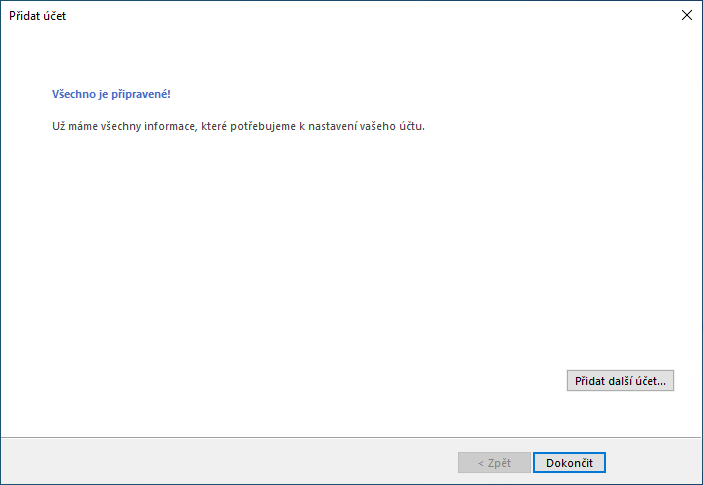Nastavení Microsoft Outlook 2013/2016
1. Otevřete si program Microsoft Outlook 2013 / 2016 a v horním menu vyberte záložku Soubor.
2. Klikněte na položku Přidat účet.
3. Vyberte položku Ruční nastavení a klikněte na Další.
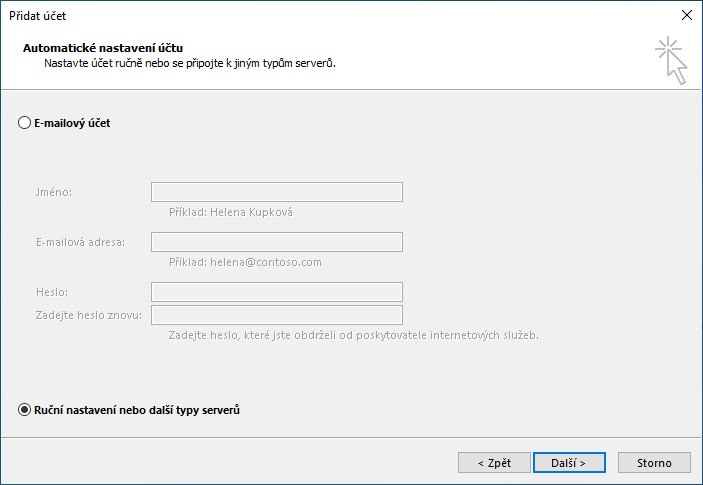
4. Zvolte POP nebo IMAP.
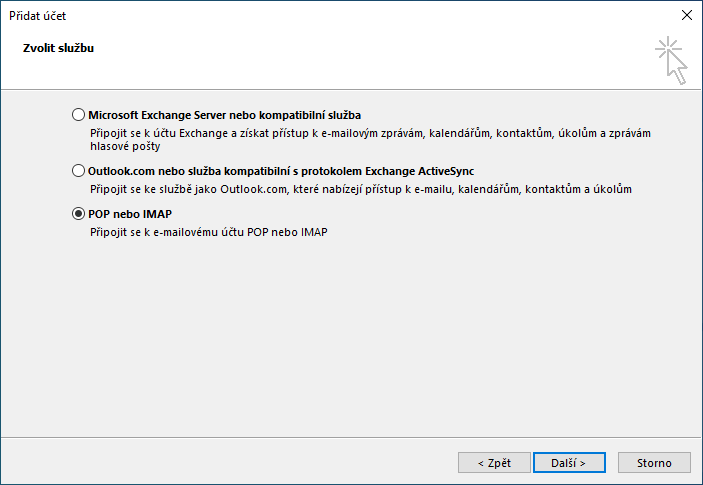
5a. Vyplňte tyto informace v případě výběru POP3:
- Jméno, které se zobrazí v hlavičce e-mailu
- Celou e-mailovou adresu
- Typ účtu POP3
- Server příchozí pošty mail.wp-hosting.cz
- Server odchozí pošty mail.wp-hosting.cz
- Uživatelské jméno (celý e-mail)
- Heslo k e-mailu
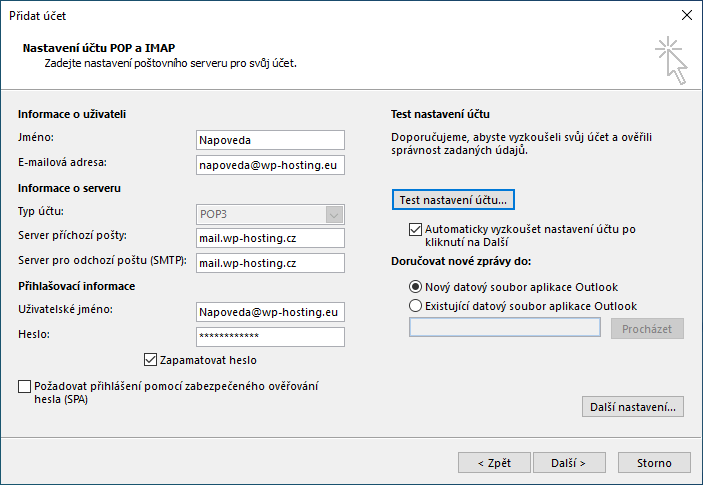
Dále rozklikněte volbu Další nastavení a zadejte:
v záložce Server pro odchozí poštu zaškrtněte volbu Server pro odchozí poštu SMTP vyžaduje ověření. A v záložce Upřesnit nastavte porty a druh připojení.
POP3: port 110 s TLS (pouze), nebo port 995 s SSL/TLS (STARTTLS) . (pro bezpečnou komunikaci volte SSL a TLS)
SMTP: port 587 s TLS (pouze)
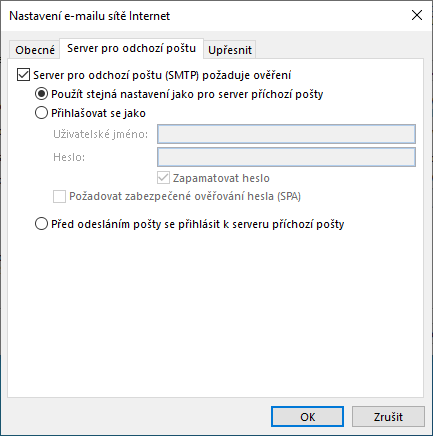
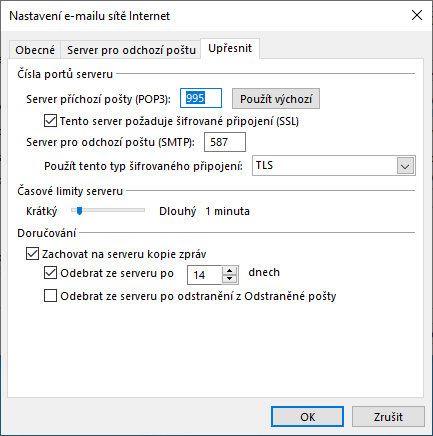
5b. Vyplňte tyto informace v případě výběru IMAP:
- Jméno, které se zobrazí v hlavičce e-mailu
- Celou e-mailovou adresu
- Typ účtu POP3
- Server příchozí pošty mail.wp-hosting.cz
- Server odchozí pošty mail.wp-hosting.cz
- Uživatelské jméno (celý e-mail)
- Heslo k e-mailu
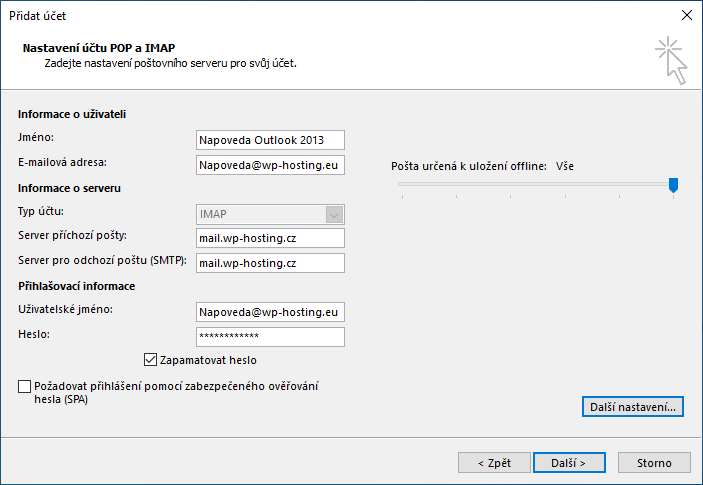
Dále rozklikněte volbu Další nastavení a zadejte:
v záložce Server pro odchozí poštu zaškrtněte volbu Server pro odchozí poštu SMTP vyžaduje ověření. A v záložce Upřesnit nastavte porty a druh připojení.
IMAP: port 143 s TLS (pouze), nebo port 993 s SSL/TLS (STARTTLS)
SMTP: port 587 s TLS (pouze)
.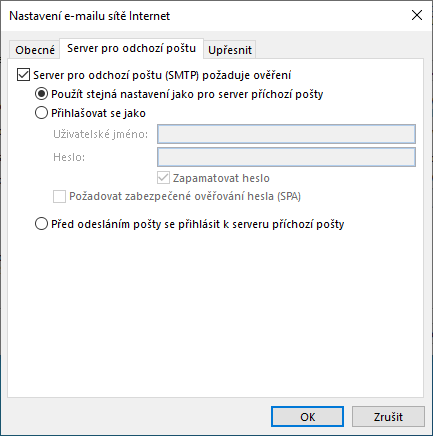

Potvrďte OK a klikněte na Další.
6.Program otestuje nastavení odesláním zkušebního e-mailu.
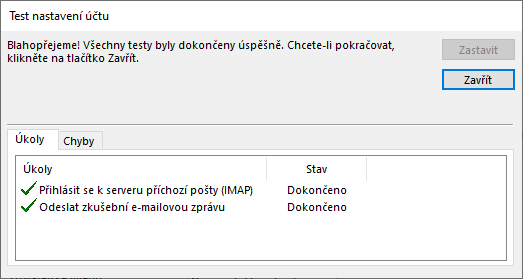
7. Nyní jen klikěte na Dokončit a e-mail je nastaven.